Solución al Error Amazon Prime Video no funciona en Roku TV
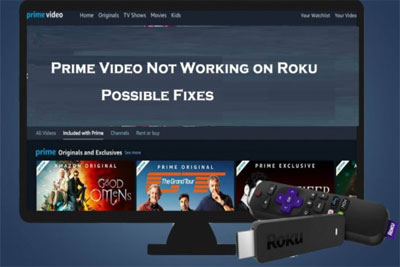
Prime Video está disponible en todos los dispositivos inteligentes, incluido Roku. Pero a veces, debido a problemas técnicos y errores en el dispositivo Roku o en Prime Video, puede causar una interrupción del servicio. Como resultado, aparecerá el error Amazon Prime Video no funciona en Roku. Por lo tanto, para rectificar este problema, tenemos esta guía con todas sus posibles soluciones.
Prime Video es un servicio de streaming de video por suscripción fundado en 2006 y es una división de Amazon Inc. En la biblioteca de Prime Video, puedes encontrar contenidos originales y películas populares. One Mississippi, The Boys, Fleabag son algunos de las producciones originales de Amazon. Además de películas y programas de televisión, Prime Video ofrece canales populares como CBS, Comedy Central y otros canales de deportes.
Cómo solucionar Prime Video no funciona en Roku
Prueba todos estos métodos posibles para arreglar el problema Prime Video no funciona en Roku.
Comprueba tu conexión a Internet
Si encuentras que Prime Video no funciona en tu dispositivo Roku, el problema podría ser tu conexión a Internet inestable. Necesitas por lo menos 10mbps por segundo para transmitir tus favoritos sin interrupción. Por lo tanto, comprueba tu velocidad de Internet y asegúrate de que tienes una conexión estable.
Desconecta tu VPN si estás conectado
Puede que sepas la razón para conectarte a una VPN. La única razón es proteger tu privacidad y evitar la filtración de datos. También puedes acceder a los contenidos con restricciones geográficas. Pero Amazon, por otro lado, no te dejará acceder a Prime Video mientras estés conectado a una VPN y sólo podrás acceder al contenido de la plataforma disponible en tu región. Por lo tanto, desconecta la VPN si tu dispositivo Roku está conectado a alguna para transmitir Prime Video.
Recomendación: Solucionado el error Roku sin Sonido o Roku no se escucha
Actualiza Amazon Prime
Otra razón por la que Amazon Prime Video no funciona en tu Roku es que puede que no hayas actualizado la aplicación a la última versión. Por lo tanto, realiza los siguientes pasos para actualizar aplicación Prime Video en Roku:
- Enciende tu dispositivo Roku y pulsa el botón Home de tu mando Roku (control remoto).

- Pulsa el botón de la flecha derecha cerca del botón Ok.
- Ahora, puedes ver la lista de canales que has instalado en tu dispositivo Roku.
- Utiliza los botones de navegación del mando para moverte entre los canales.

- Ahora, selecciona Prime Video y pulsa el botón del asterisco.

- A continuación, selecciona Buscar actualizaciones para actualizar la aplicación.
- Si se encuentra alguna actualización, tu dispositivo Roku actualizará Prime Video.
- Ahora, puedes abrir Prime Video y comprobar si la aplicación funciona o no.
Actualiza tu dispositivo Roku
Tal vez estés utilizando un dispositivo Roku obsoleto, y podría ser la razón por la que Prime Video no funciona en Roku. En otras palabras, Prime Video no sería compatible con tu dispositivo Roku. Por lo tanto, actualiza tu dispositivo Roku, y comprueba si el problema se corrigió.
Para actualizar tu dispositivo Roku puedes realizar los siguientes pasos:
- Enciende tanto tu dispositivo Roku como tu televisor.
- Pulsa el botón Home (Inicio) de tu mando a distancia de Roku.

- Selecciona Ajustes/Configuración (Settings) en la pantalla de inicio.
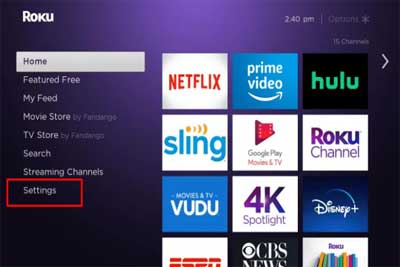
- Ahora, elige Sistema en la sección de Ajustes.
- Selecciona Actualización del sistema > Comprobar ahora (Check now).
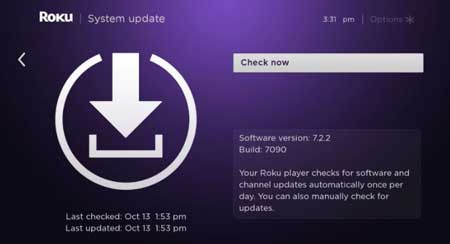
- Ahora, tu dispositivo Roku y comprueba si hay alguna actualización más reciente.
- Si se encuentra alguna actualización, el botón de Descargar e Instalar aparecerá en tu pantalla. Haz clic en él para actualizar tu dispositivo Roku a la última versión.
Restablecimiento de fábrica de Roku
Puede haber algunos errores en tu dispositivo Roku, que pueden ser la razón por la que Prime Video no funciona en tu dispositivo Roku. Puedes arreglar el error haciendo un restablecimiento de fábrica en tu Roku.
Con esto tu dispositivo volverá al estado como si hubieras comprado un dispositivo nuevo. Eso significa que todos los ajustes que has guardado y todos los canales que tienes serán eliminados y revertidos al estado original cuando recién lo compraste.
Por lo tanto, aplica los siguientes pasos para restablecer a los ajustes de fábrica el dispositivo Roku.
- Enciende tanto tu dispositivo Roku como tu televisor.
- En el control remoto de tu Roku, pulsa el botón Home.

- Selecciona Configuración > Sistema > Configuración avanzada del sistema.
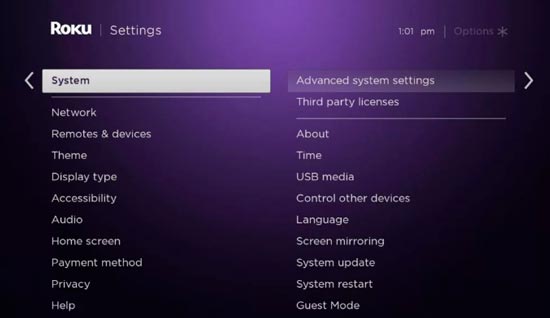
- Seleccione Reinicio de Fábrica.
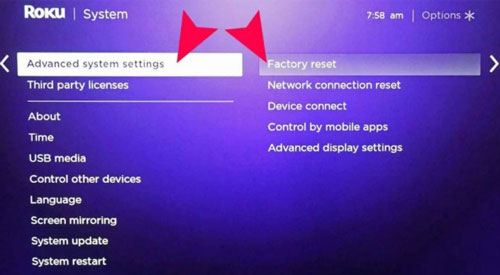
- Aparecerá un código de seguridad en la parte inferior derecha de tu pantalla.
- Introduce el código y selecciona OK para restablecer de fábrica tu dispositivo Roku.
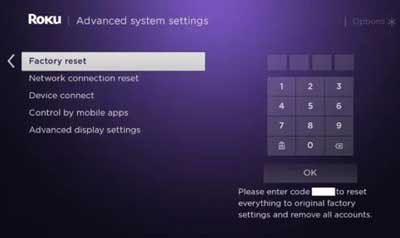
- A continuación, se eliminarán todas las cuentas, los datos y los canales en su dispositivo Roku.
- Ahora, puedes instalar Prime Video en tu dispositivo Roku para comprobar si el arreglo funcionó.
Contacta con el servicio de atención al cliente
Como último recurso, puedes contactar con el servicio de atención al cliente de Roku, así como acceder a la página de chat en vivo de Amazon para obtener ayuda con respecto al problema de Amazon Prime que no funciona en Roku.
Recomendación: 3 formas de conseguir un navegador web para Roku en menos de 30 segundos
Otras soluciones comunes para Amazon Prime Video
Aquí tienes otra lista de posibles soluciones para arreglar el problema que Prime Video no funciona en tu dispositivo Roku.
Reinicia tu dispositivo Roku
Reiniciar tu dispositivo Roku siempre te ayudará a arreglar todos los problemas internos de tu dispositivo Roku, y esto también puede ayudarte a resolver los problemas con Amazon Prime Video.
- Ve a Configuración en la pantalla de inicio de Roku.
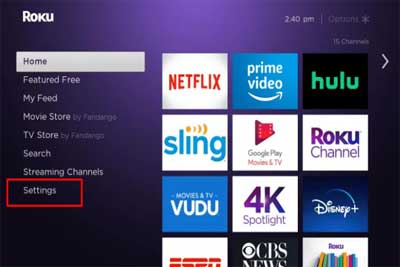
- Luego, elige la opción Sistema.

- Navega hasta la opción Reinicio del Sistema y selecciónala.
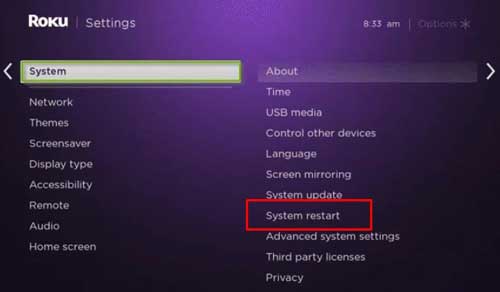
- Después, elija la opción Reiniciar.
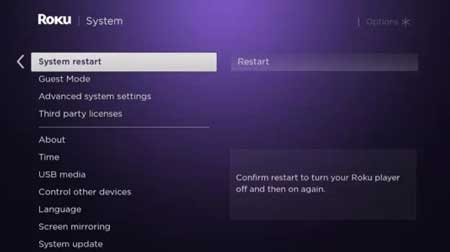
- Finalmente, tu dispositivo Roku se apagará y se encenderá automáticamente.
Cerrar la sesión de Prime Video y volver a iniciar la sesión
También existe la posibilidad de que se haya producido un fallo al iniciar la sesión con tu cuenta de Amazon Prime Video. Pero será sólo un problema temporal. Si quieres arreglar el problema inmediatamente, tienes que cerrar sesión del canal de Amazon Prime Video y volver a iniciar sesión.
Comprueba la validez de tu suscripción a Prime Video
Otra de las razones que podemos encontrar por las que Amazon Prime Video no funciona es que tu suscripción puede haber caducado. Y es posible que no te hayas dado cuenta de este problema. Por lo tanto, comprueba si tienes una suscripción válida a Amazon Prime Video. Si no es así, renueva tu suscripción.
Vuelva a instalar Amazon Prime Video
Después de seguir los pasos anteriores, si no pudiste arreglar el problema de Amazon Prime Video que no funciona, elimínalo de Roku. Para ello, puedes realizar los siguientes pasos.
- Presiona el botón de Inicio (botón Home) en tu control remoto Roku. A continuación, pulsa el botón de la flecha derecha.
- Navega hasta Amazon Prime Video y pulsa el botón Asterisco de tu mando.

- A continuación, elige la opción Eliminar canal.
Finalmente, Amazon Prime Video será eliminado de tu Roku. Ahora debes volver a instalar Prime Video en Roku desde la Channel Store y verificar si se solucionó el problema.
Eso es todo. Estas son todas las posibles soluciones para que tu dispositivo Roku vuelva a transmitir en Prime Video. Ahora, después de leer este artículo, puedes probar estos mismos métodos, y estos harán el truco para que Prime Video comience a funcionar de nuevo.
Preguntas más frecuentes
¿Con qué dispositivos Roku es compatible Prime Video?
¿Por qué no funciona Amazon Prime Video?
¿Por qué Amazon Prime Video se mantiene en el búfer?
Si quieres conocer otros artículos parecidos a Solución al Error Amazon Prime Video no funciona en Roku TV puedes visitar la categoría Rokupedia.

Deja una respuesta